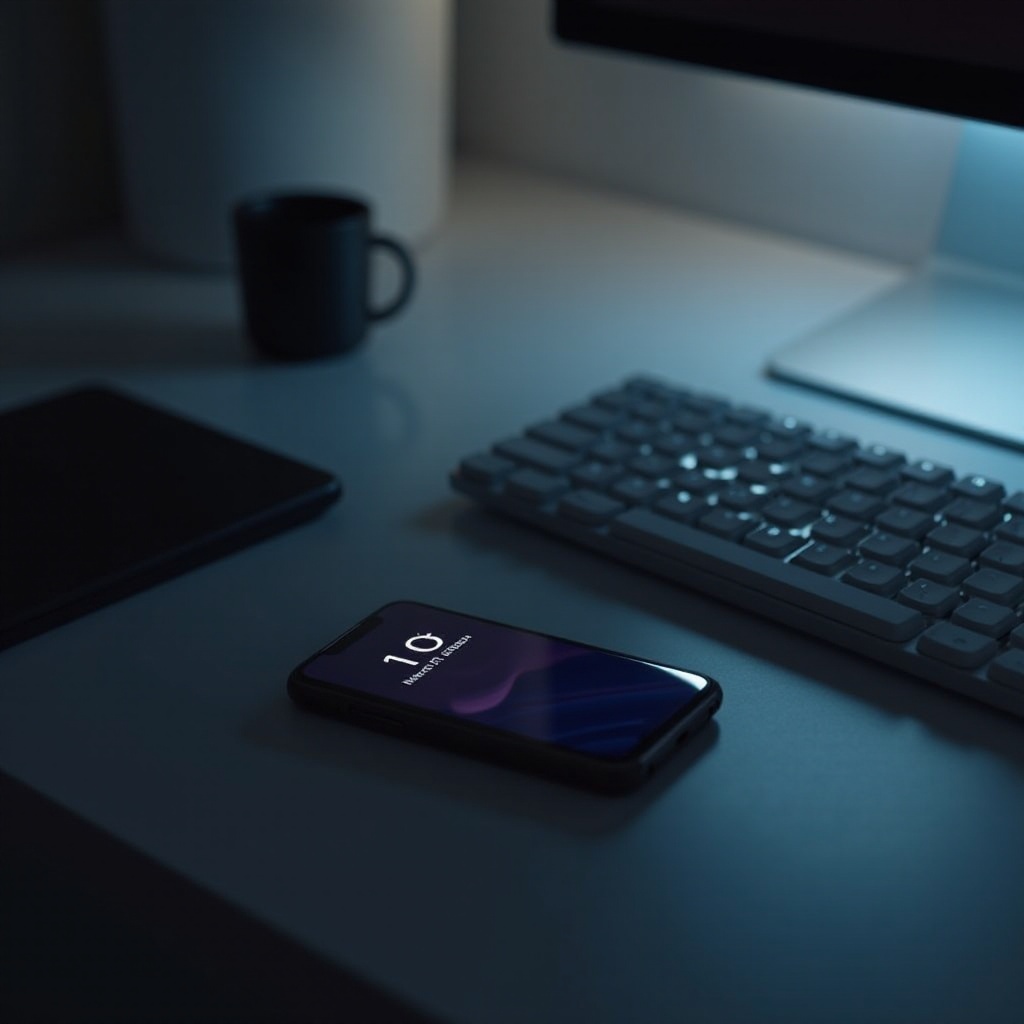Cómo cambiar el fondo de pantalla sin activar Windows
Introducción
Personalizar tu escritorio hace que la informática diaria sea más agradable. Si tu Windows no está activado, podrías enfrentar restricciones en el fondo de pantalla. Esta guía explica cómo cambiar tu fondo de pantalla sin activar Windows, para que puedas personalizar fácilmente tu escritorio.
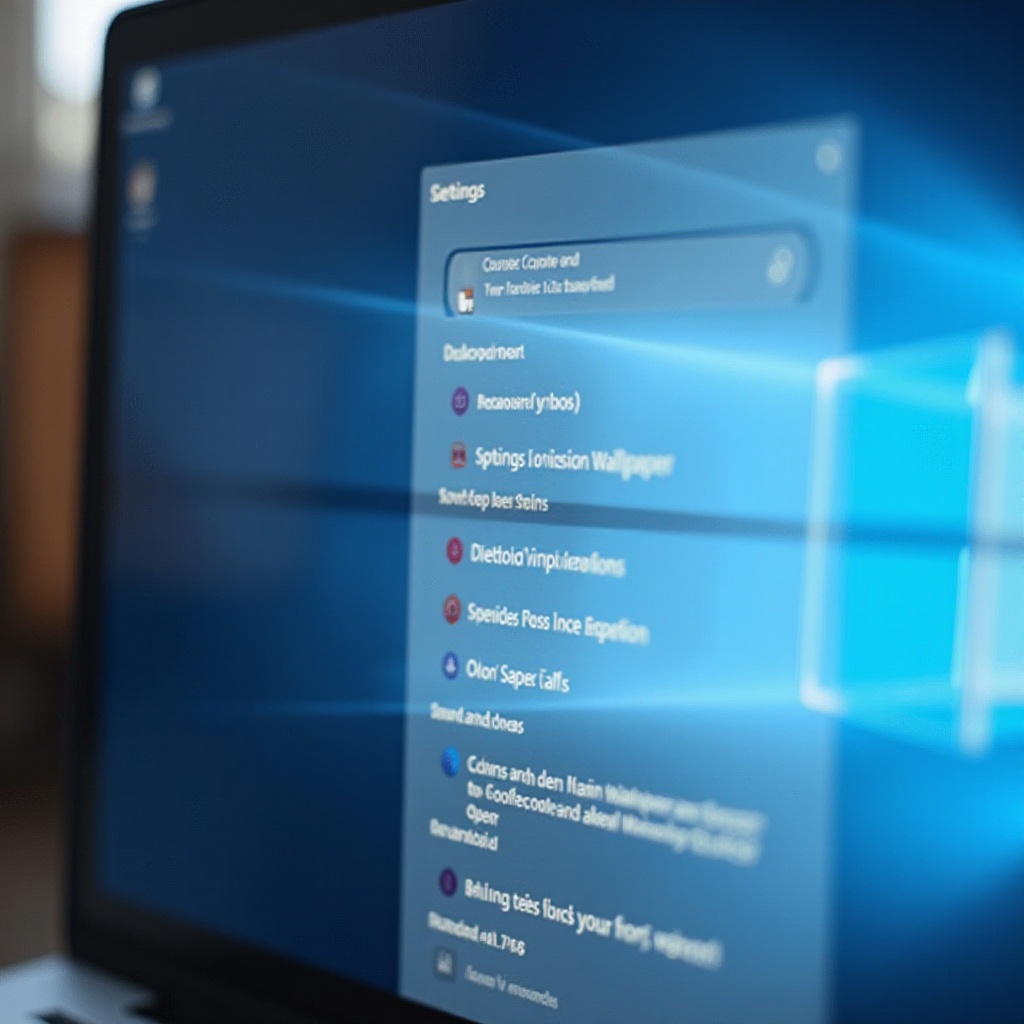
Entendiendo las Implicaciones de Windows No Activado
Windows no activado limita ciertas personalizaciones, incluyendo cambiar el fondo de pantalla del escritorio. Estas restricciones buscan fomentar la compra de una licencia, pero pueden ser limitantes. Comprender las implicaciones te ayuda a navegar estos desafíos y encontrar formas de cambiar tu fondo de pantalla.

Métodos para Cambiar el Fondo de Pantalla sin Activación
Afortunadamente, hay varias maneras de superar estas limitaciones y lograr el aspecto de escritorio deseado:
-
Utilizar Funciones Integradas de Windows
Windows tiene funciones básicas que pueden usarse para cambiar el fondo de pantalla, aunque no siempre son evidentes. -
Soluciones de Software de Terceros
Existen varias aplicaciones seguras y confiables para cambiar tu fondo de pantalla sin activación. -
Editar el Registro de Windows
Usuarios expertos en tecnología pueden modificar el Registro de Windows manualmente para cambiar fondos de pantalla, evitando el problema de activación.
Guía Paso a Paso para Cada Método
Así es como puedes usar estos métodos:
- Pasos Detallados para las Funciones Integradas de Windows
- Haz clic derecho en tu imagen preferida.
- Elige ‘Establecer como fondo de escritorio’.
-
La imagen debería aparecer como tu fondo de pantalla.
-
Guía para Usar Software de Terceros
- Descarga un software confiable para cambiar fondos de pantalla.
- Instala y abre el programa.
-
Selecciona tu imagen, luego configúrala como fondo de pantalla.
-
Instrucciones para Editar el Registro
- Abre ‘Ejecutar’ y escribe ‘regedit’, presiona Enter.
- Navega a ‘HKEY_CURRENT_USER\Control Panel\Desktop’.
- Modifica el valor de ‘Wallpaper’ con la ruta de tu imagen.
- Reinicia tu computadora para aplicar los cambios.
Transitar entre cada método permite tomar una decisión informada basada en tu nivel de comodidad y objetivos.

Pros y Contras de Cada Método
Cada método ofrece beneficios únicos y desventajas potenciales:
- Funciones Integradas de Windows
- Pros: Simple sin necesidad de instalaciones.
-
Contras: Flexibilidad limitada.
-
Software de Terceros
- Pros: Fácil de usar, con características extensas.
-
Contras: Riesgos de seguridad potenciales de fuentes no autorizadas.
-
Editando el Registro
- Pros: Directo, adecuado para aquellos con conocimientos técnicos.
- Contras: Riesgo de problemas del sistema por cambios incorrectos.
Conocer estos pros y contras te ayuda a seleccionar el enfoque correcto.
Consejos para Mantener Configuraciones de Fondo de Pantalla Personalizadas
Asegúrate de que tus preferencias de fondo de pantalla se mantengan, incluso en una configuración no activada:
- Almacena imágenes localmente para evitar archivos perdidos.
- Haz copias de seguridad regularmente de la configuración del registro si has hecho cambios.
- Usa aplicaciones de terceros confiables para asegurar la compatibilidad con actualizaciones de Windows.
Estos consejos ayudan a mantener tus configuraciones personalizadas y evitan la reversión a estados predeterminados.
Conclusión
Siguiendo estos métodos, puedes cambiar efectivamente tu fondo de pantalla en Windows no activado. Cada enfoque ofrece una oportunidad para mejorar tu experiencia de escritorio, aunque se recomienda la activación para el uso completo de Windows. Explora estos métodos y elige lo que más te convenga.
Preguntas frecuentes
¿Es seguro editar el registro de Windows para cambiar el fondo de pantalla?
Editar el registro de Windows es seguro si se hace correctamente. Siempre haz una copia de seguridad de tu registro antes de hacer cambios para evitar problemas del sistema.
¿Cuáles son los riesgos de usar software de terceros para cambiar el fondo de pantalla?
Usar software de terceros puede presentar riesgos de seguridad si se descarga de fuentes poco fiables. Elige software de buena reputación y mantenlo actualizado.
¿Las actualizaciones afectarán mis configuraciones de fondo de pantalla personalizado en Windows no activado?
Sí, las actualizaciones pueden restablecer las configuraciones a los valores predeterminados. Usa métodos confiables y almacena las imágenes localmente para conservar el fondo de pantalla personalizado después de las actualizaciones.